本ページ内には広告が含まれます
「Hulu」の契約を解除(解約)します。PCブラウザなどから「Hulu」のアカウント画面を表示し、アカウント画面から契約の解除(解約)を行うことが可能です。
なお、契約を解除(解約)した場合も、契約終了日(次回の請求日の前日)まではHuluを利用することが可能です。
* iPhone/iPadの場合は「Safari」アプリからHuluのアカウント画面を表示して、契約を解除できます。
1. 「Hulu」の公式サイトにログインする
ブラウザから「Hulu」の公式サイトにアクセスします。上部の「ログイン」をクリックしてログイン画面を表示します。
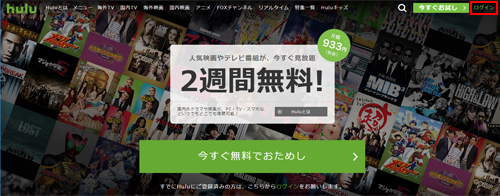
「メールアドレス/パスワード」などを入力してログインします。
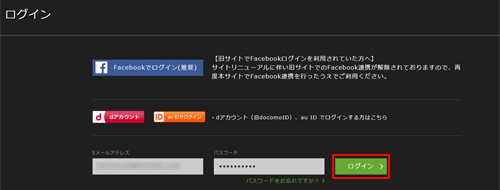
![]() iPhone/iPadの場合はSafariなどから「Hulu」にログインする
iPhone/iPadの場合はSafariなどから「Hulu」にログインする
iPhone/iPadでHuluの解約を行う場合は、「Hulu」アプリではなく「Safari」アプリでHuluの公式サイトにログインして行います。
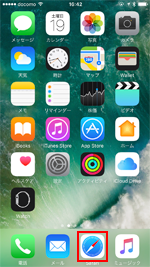

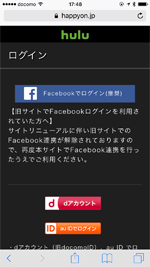
2. 「Hulu」のアカウント画面を表示する
画面上部の「名前」から「アカウント」を選択することで、「Hulu」のアカウント画面を表示できます。

アカウント画面の表示には、再度パスワードの入力が必要です。
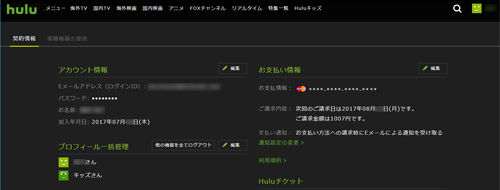
3. 「Hulu」の解約画面を表示する
アカウント画面下部にある「契約を解除する」をクリックします。
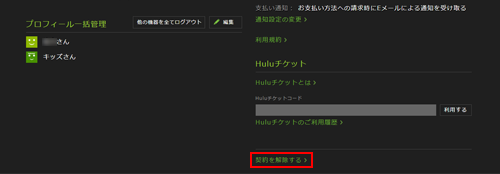
画面下部の「契約の解除を続ける」をクリックして、解約画面に移動します。
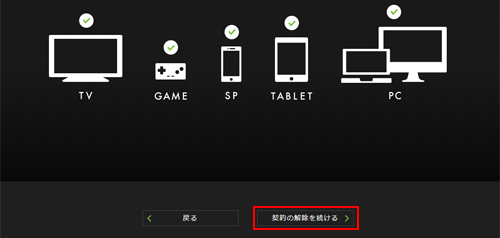
4. 「Hulu」の契約を解除(解約)する
簡単なアンケート画面が表示されるので、任意で選択・入力します。
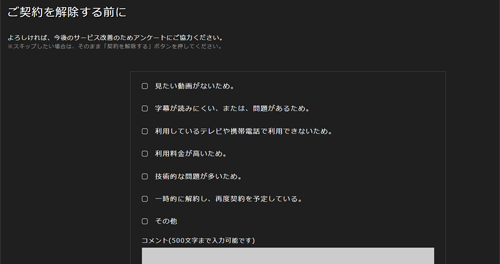
「契約を解除する」をクリックすることで、「Hulu」の契約を解除(解約)することができます。
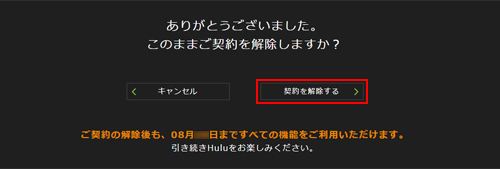
契約終了(解約)後も、「再度契約する」をクリックし、すぐに契約を再開することができます。
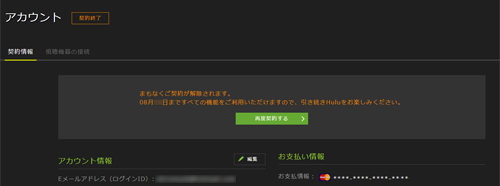
【Amazon】人気のiPhoneランキング
更新日時:2025/12/27 0:00
【最大67%ポイント還元セール実施中】人気Kindleマンガ
更新日時:2025/12/27 0:00